Word是一款功能十分丰富的文字文档编辑程序,在这款程序中,我们可以使用插入功能在文档中插入图片、图表或是页眉页脚,也可以使用布局功能调整文字方向、纸张方向以及大小,使用起来十分的方便。在Word中,当我们想要给文章添加边框时,我们只需要打开“布局”功能,然后在子工具栏中打开页面边框工具,最后在页面边框的弹框中就可以选择自己需要的边框类型、线条粗细以及线条颜色了。有的小伙伴可能不清楚具体的操作方法,接下来小编就来和大家分享一下Word添加页面边框的方法。
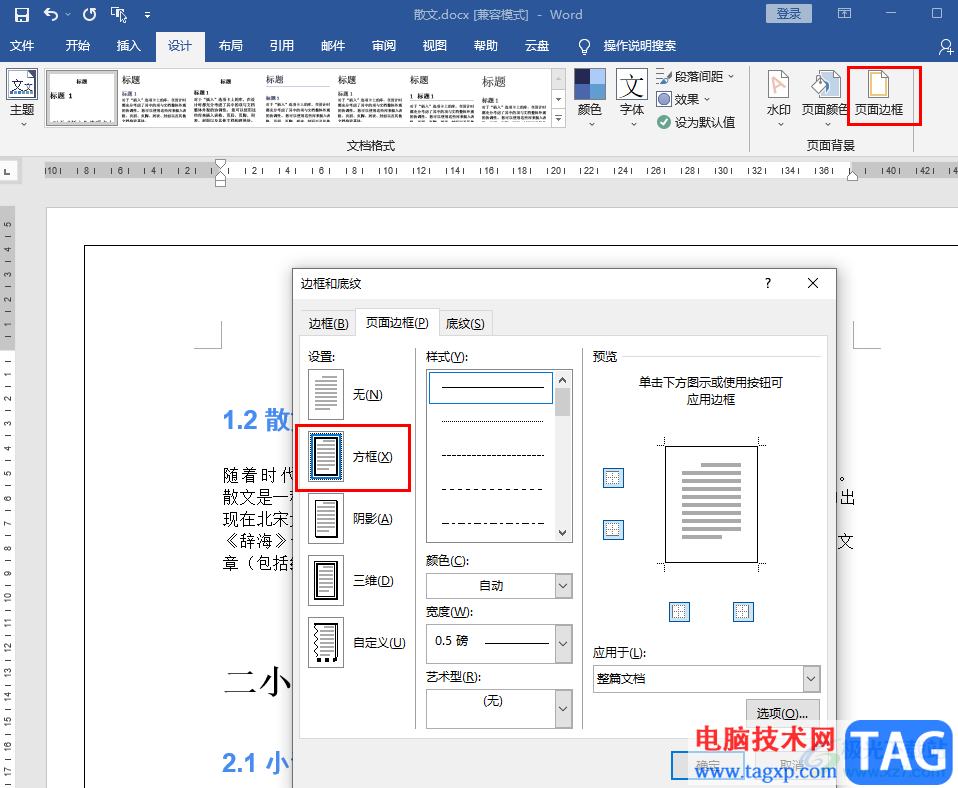
1、第一步,我们先在电脑中找到需要进行编辑的文字文档,右键单击该文档,点击“打开方式”选项,再在子菜单列表中选择“Word”选项
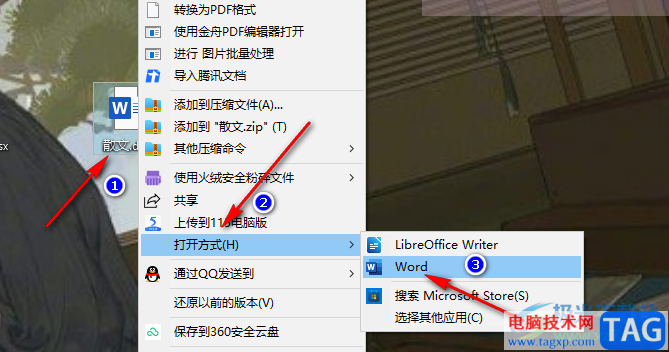
2、第二步,进入Word页面之后,我们在该页面的工具栏中找到“设计”选项,点击打开该选项
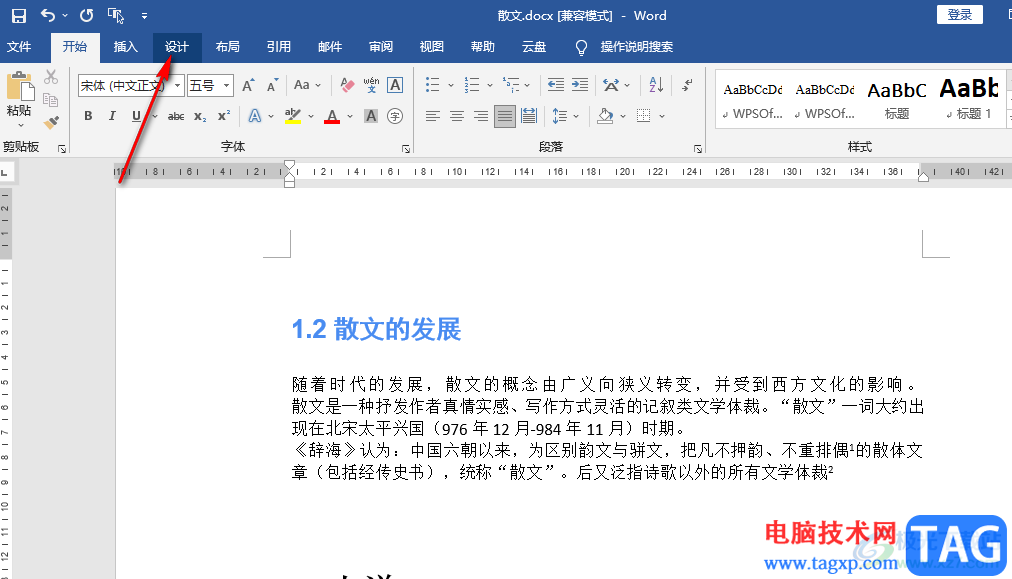
3、第三步,在“设计”工具的子工具栏中,我们找到“页面边框”选项,点击打开该选项
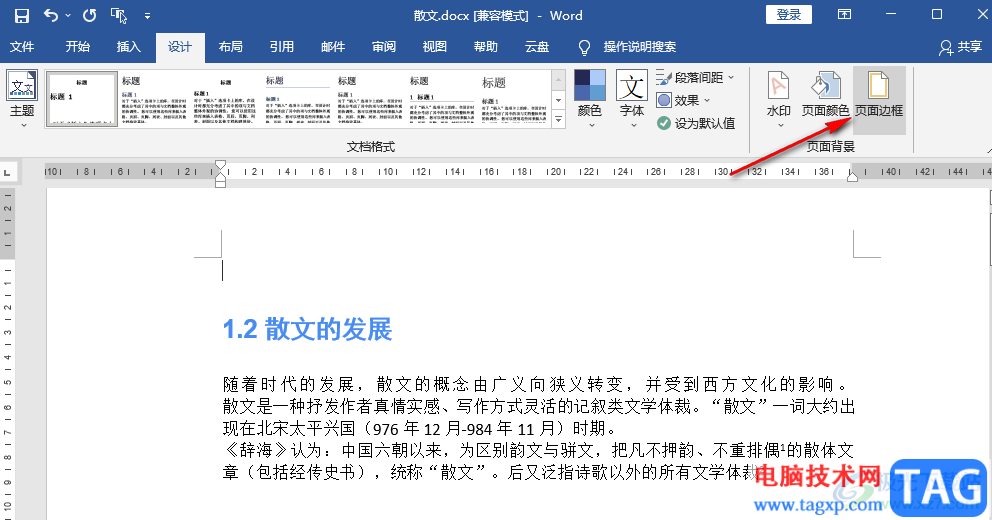
4、第四步,打开页面边框的弹框之后,我们在该页面中对边框类型、样式以及颜色、宽度等完成设置,再选择应用于整篇文档,最后点击“确定”选项即可
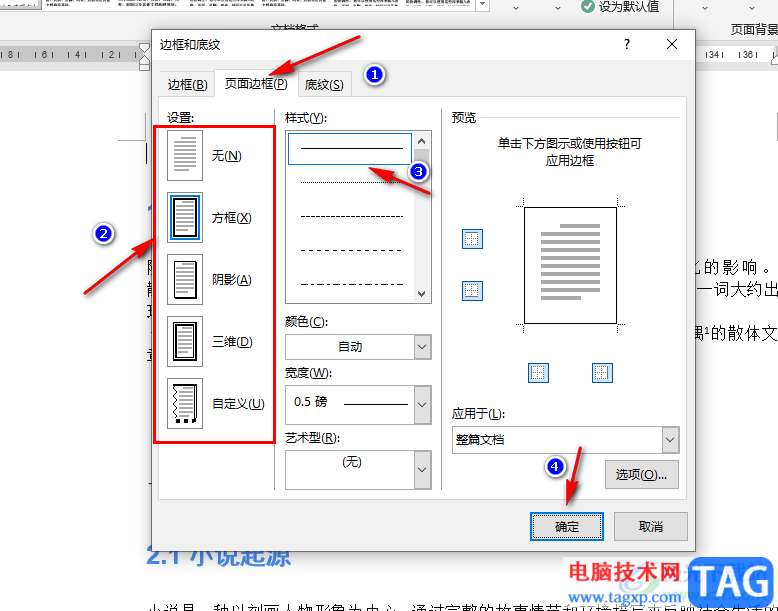
5、第五步,点击确定选项之后我们回到文档页面,在该页面中就可以看到添加好的页面边框了
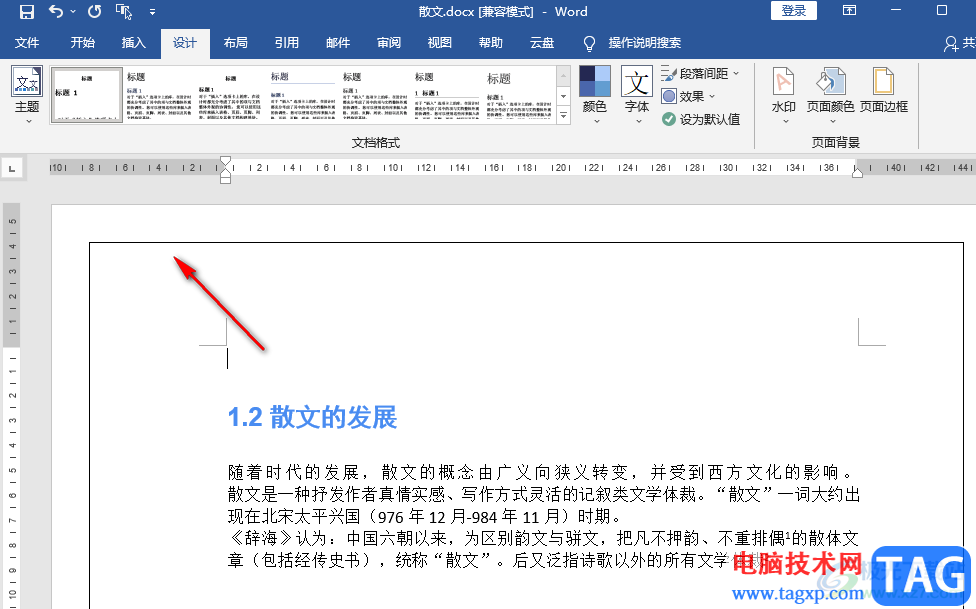
以上就是小编整理总结出的关于Word添加页面边框的方法,我们用Word打开一个文字文档,然后在“设计”工具的子工具栏中打开页面边框选项,最后在弹框中完成页面边框类型、样式等的选择并点击确定选项即可,感兴趣的小伙伴快去试试吧。
 为什么qq头像变成企鹅
为什么qq头像变成企鹅
网速不是很好的情况下,数据更新会有延迟,导致更新不及时,......
 Excel表格移动数据透视表的方法教程
Excel表格移动数据透视表的方法教程
Excel表格是很多小伙伴都在使用的一款数据处理软件,在其中我......
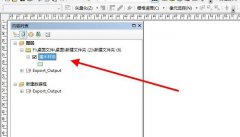 arcgis如何导出cad格式-arcgis影像导出cad数据
arcgis如何导出cad格式-arcgis影像导出cad数据
使用arcgis如何导出cad格式呢?想必有的网友还不太了解arcgis文件想......
 ae倒放视频的方法教程
ae倒放视频的方法教程
Adobeaftereffects简称为ae,这是一款用于制作视频特效效果的软件,......
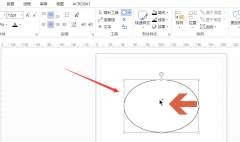 Visio怎么制作圆形发光效果-Visio制作圆形
Visio怎么制作圆形发光效果-Visio制作圆形
如何使用Visio软件制作圆形发光效果呢?想必有的小伙伴还不太清......

在word软件中有着强大的文字编排能力,可以很好的满足用户对文字段落的排版需求,因此用户在遇到需要编辑文档文件的情况时,都会选择在word软件中来解决,当然用户在编辑的过程中也会遇...

很多小伙伴在使用WPS对文字文档进行编辑的过程中经常会需要在文档中添加批注,有的小伙伴不希望自己进行批注的日期被别人看到,这时我们可以选择在WPS中将批注框中的日期去除,去除的方...
在编辑word表格时,有时或许需要进行一些简单的计算。你可以使用表格菜单中的公式命令(Word2003)或者表格工具的布局选项卡数据组中的公式(Word2007)来完成。 随时手动更新域 与Excel能够...
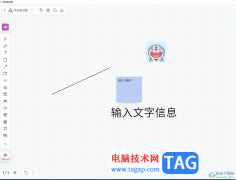
小画桌是一款免费好用的在线白板远程协作工具,提供了可以实时远程协作的白板绘画工具,并且还支持音频加密传输,因此小画桌软件很适合用在头脑风暴、在线授课或是远程会议等场合中,...

很多小伙伴都喜欢使用Word程序来对文档进行编辑,因为Word中的功能十分的丰富,并且操作简单。同一种问题我们在Word中可以找到多种解决方式,例如在文档中添加下标,我们在文档中先选中设...

很多小伙伴在编辑文字文档时都会选择使用Word程序,因为在Word程序中,我们可以使用各种工具对文字文档进行设置,例如调整字体大小、颜色以及样式等,还可以对文章中的段落进行调整。在...

在Word文档里录入文字时,设置好隔一段时间自动保存文档,可以确保遭遇突然停电,电脑关机,或是突然不小心关掉了word软件时,可以恢复最近一次保持的文档,把损失降低到最小。...

Word文档是一款非常好用的文本处理软件,很多小伙伴基本上每天办公时都会需要使用到该软件。在Word文档中有一个“查找和替换”功能,使用该功能我们可以实现各种批量操作,比如我们可以...

Word是我们学习和工作中最常用的文档编辑工具。在一些情况下,我们会在文字之间添加空格,来控制文本对齐以及增加字间距等,使文档中字与字之间看上去不那么拥挤。 每当这时候,很多朋...
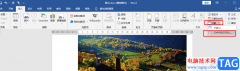
很多小伙伴在使用Word程序编辑文字文档时,经常会需要对多个文档中的内容进行统计,这时如果我们一个一个文档的打开,再进行内容的复制粘贴,工程量十分的庞大。其实在Word中,我们只需...

越来越多的用户会在电脑上安装下载word软件,因为这款办公软件可以让用户编辑文档文件,给用户带来了不少的好处,当用户在使用这款办公软件时,就会发现其中的功能是很强大的,可以根...
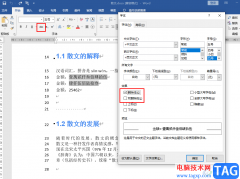
Word是很多小伙伴都在使用的一款文字编辑程序,在该程序中,我们不仅可以对文档进行内容的编辑,还可以调整文档整体的格式以及排版,除此之外,我们需要的各种编辑工具在Word中也都可以...
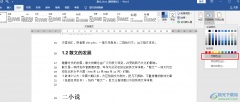
Word是很多小伙伴都在使用的一款文档编辑程序,在该程序中,我们可以对文档进行格式的编辑、页面布局以及主题设计,给背景添加背景色,给文字添加底纹等,让我们的文档页面更加的美观...

对于需要双面打印的文档,我们可以将其设置为对称页边距,使纸张正反两面的内、外侧均具有同等大小,这样装订后会显得更整齐美观些。设置步骤如下: 1.打开页面设置对话框,切换...

word软件是由微软公司发布的一款专业文字处理工具,用户一般用来撰写文章、编写论文或是调整文档格式等,给用户带来了很好的使用体验,当用户在word软件中编辑文档文件时,就可以体验到...